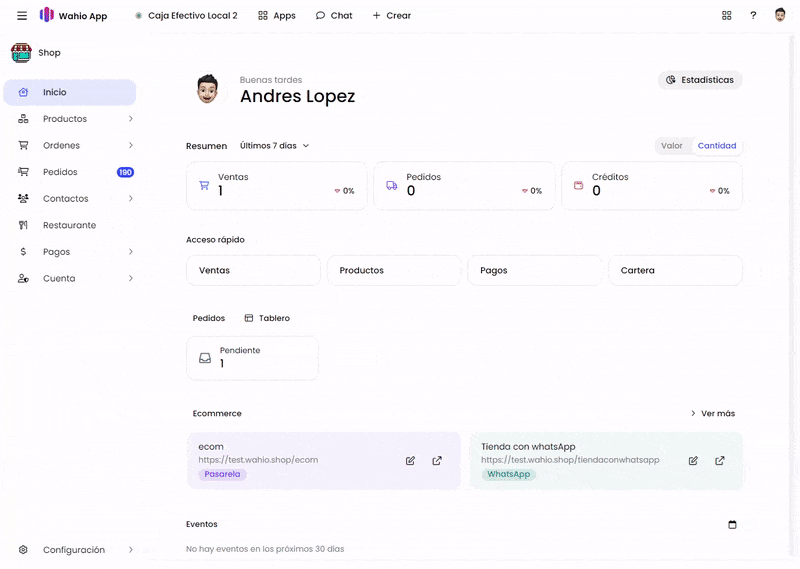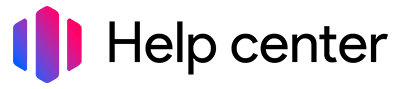Agregar precios a un producto #
- Ve a la sección de Productos.
- Selecciona un producto y haz clic en el icono
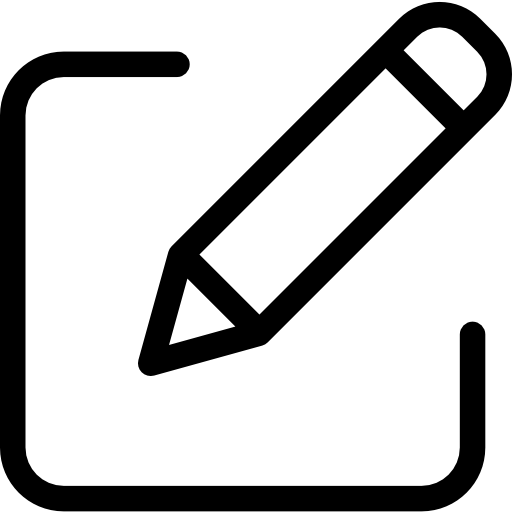 o haz clic en “Crear producto” si vas a crear uno nuevo.
o haz clic en “Crear producto” si vas a crear uno nuevo. - Si vas a crear un producto, completa los campos requeridos para su creación.
- En la parte superior del panel, haz clic en “Precios”.
- Puedes ingresar hasta 10 precios a cada producto.
- Para agregar un nuevo precio, haz clic en “+ Precio”.
- Continúa con la creación del producto.
- Finaliza haciendo clic en “Editar Producto” para guardar los cambios o continua con la creación del producto.

Configuración de nombre de precios #
- Accede a la sección Configuraciones.
- Haz clic en “General”.
- O puedes hacer clic en el ícono con tu foto o iniciales ubicado en la parte superior derecha de la aplicación y seleccionar Configuración en el menú desplegable.
- Haz clic en “
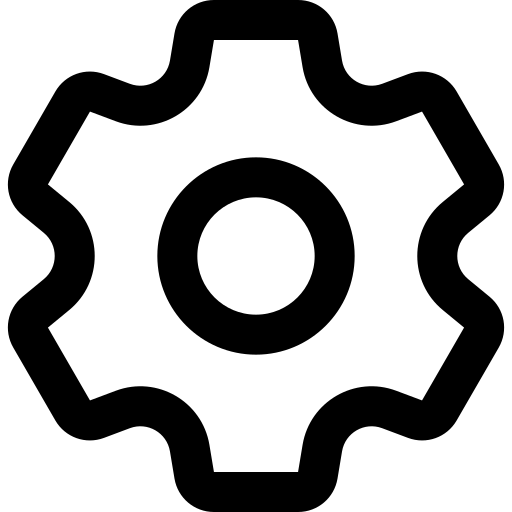 Configurar Precios”.
Configurar Precios”. - Selecciona campo e ingresa un nombre descriptivo y único.
- Ten en cuenta que, de manera predeterminada, los precios se etiquetan como “Precio” seguido de un número del 1 al 10. Puedes reemplazar estas etiquetas predeterminadas por nombres más informativos y relevantes para tu negocio.